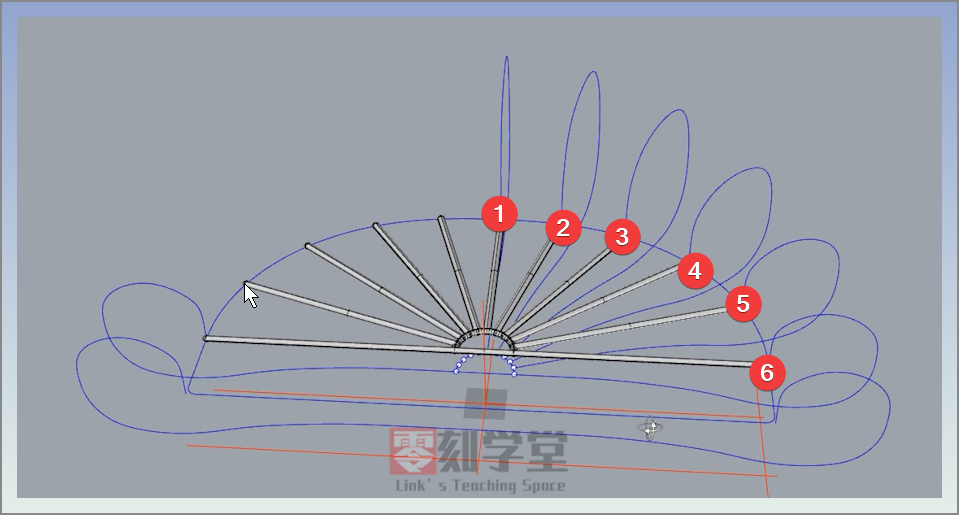ae逐渐出现的效果(ae怎么做逐渐出现的效果)优质
本期教程为一个艺术字体动画。它的创建原理并不复杂。主要需要一定的耐心。和重复性的调整。
教程将主要以思路和方法为主。大家可以在了解后。下载相应的字体模版去AE里面实践。这样可以更好的理解和消化。
下面是追波上面的一些大神的作品。最终可以达到的效果
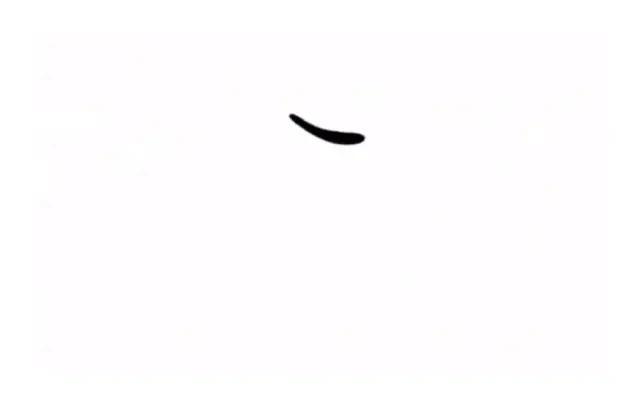
动画中会用到一个插件 Element 3D。可以自行网上搜索下载安装
下面是本期的教程大致完成效果。其实还是有很多小细节是可以调整。
大家在自己练习的时候可以尽量做到完成度高一些。细节多一些。
AE制作过程视频
思路解析
看动图。整个动画类似于修剪路径。但是修剪路径只能沿着描边的粗细来改变。没有办法像动画中的字体那样。做到异形的路径。
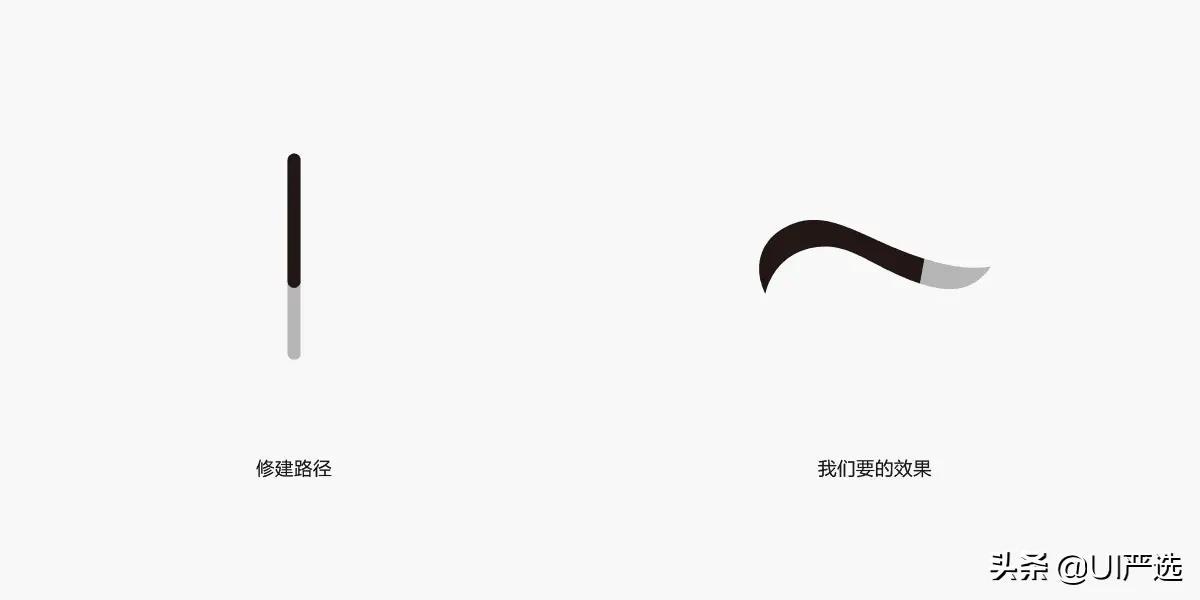
所以我们可以通过在「描边」添加一个遮罩效果来实现。我们想要的效果
然后我们就可以为遮罩内的描边添加修剪路径。来达到上面动画中字体渐渐出现的效果。
因此整个动画效果会用到下面这几个AE中的功能。分别是:
图层:修剪路径、轨道遮罩、运动模糊、预合成
效果与预设:简单阻塞工具、毛边
我们将重点介绍一下轨道遮罩、简单阻塞工具、毛边、预合成与Element 3D插件的应用
修剪路径可以在前几期的教程中找到详细的解说
在开始制作动画之前。我们需要将文字分好图层。以方便在ae里面制作
功能详细介绍
1、轨道遮罩
轨道遮罩是AE中遮罩模式的一种。其功能和AI中的剪切蒙版类似。就是将图层只显示在一个图形之内
我们可以在字体上创建一个描边。然后通过选择遮罩模式。将描边只显示在字体形状内。然后通过给字体添加「修建路径」。来实现我们想要的效果。
看到这里相信大家已经大概明白制作的原理了
我们可以在此之上。为「描边」添加一些艺术效果。让动画更加有动感。
2、艺术效果-简单阻塞工具与毛边效果
艺术效果有很多。油管上也有很多教程。这里只介绍一种最简单快速的的艺术效果生成方法。
我们可以为描边效果添加简单阻塞与毛边的效果。通过修改里面的参数来实现以下效果
通过对下图中的参数调整。可以得出相应的效果
参数并没有固定值。因为要根据实际情况去调整。同样的参数在不用的描边当中呈现出的效果是不一样的。都需要进行微调
3、预合成
预合成可以帮我们实现下图中的效果
图层有很多。我们可以将他们合并变为一个新的合成
如何实现GIF中的效果
完成后即可得到我们上面GIF中的效果
4、Element 3D
(一)如何创建3D Stroke描边
1、创建一个纯色图层
2、用钢笔工具画出我们需要的描边路径
3、将3D Stroke效果赋予给图层
(二)通过调节参数可以改变描边大小
更多精选教程文章推荐
以上是由资深渲染大师 小渲 整理编辑的,如果觉得对你有帮助,可以收藏或分享给身边的人
本文地址:http://www.hszkedu.com/5023.html ,转载请注明来源:云渲染教程网
友情提示:本站内容均为网友发布,并不代表本站立场,如果本站的信息无意侵犯了您的版权,请联系我们及时处理,分享目的仅供大家学习与参考,不代表云渲染农场的立场!